Kā noņemt SearchMine no sava Mac datora
Miscellanea / / April 05, 2023
Ja izmantojat Mac datoru, tas nenozīmē, ka esat pilnībā aizsargāta pret ļaunprātīgu programmatūru. Ir daudz veidu, kā Mac dators var tikt apdraudēts, un SearchMine ir viens no visizplatītākajiem ļaunprātīgas programmatūras veidiem. Ja vēl nezināt, šajā rakstā tiks parādīts, kas ir SearchMine un kā noņemt SearchMine no sava Mac datora.

Vispirms SearchMine ir ļaunprātīgs pārlūkprogrammas paplašinājums, kas parasti tiek instalēts Mac datoros bez lietotāja ziņas. Pēc instalēšanas tas padarīs searchmine.net par noklusējuma meklētājprogrammu, rādīs kaitinošas reklāmas un nosūtīs meklēšanas rezultātus reklāmdevējiem.
Turklāt tas pievieno pārlūkprogrammai rīkjoslu un sāk izsekot un apkopot lietotāja tiešsaistes aktivitātes, lai pārdotu to trešajām pusēm. Tā kā tajā nav lietojumprogrammu mapes un tā nav iekļauta Finder instalēto programmu sarakstā, to ir grūti atrast. Bet kā tas vispār nonāca jūsu Mac datorā? Noskaidrosim.
Kā SearchMine nonāca jūsu Mac datorā
SearchMine ir klasificēts kā a potenciāli nevēlama programma (PUP) un tiek instalēts Mac datoros, izmantojot komplektācijā iekļauto programmatūru. Lai gan šī programmatūra var būt likumīga, tā parasti tiek piegādāta kopā ar SearchMine un citām programmām, kas jums nav vajadzīgas.

Tātad, Instalējot jaunu programmatūru, ir svarīgi zināt vietni, no kuras lejupielādējat, un izmantot komplektā iekļautās programmas. Pārbaudiet sarakstu ar programmām, kuras neatpazīstat, un pirms turpināt, noņemiet atzīmi no tām.
Tomēr, ja jums jau ir SearchMine, pārejiet uz nākamo sadaļu, lai uzzinātu, kā no tā atbrīvoties.
4 veidi, kā izdzēst SearchMine operētājsistēmā Mac
Šeit ir 4 veidi, kā izdzēst SearchMine no sava Mac Ja esat kaut kādā veidā iekritis SearchMine slazdā. Sāksim ar vienkāršākajiem.
1. Atbrīvojieties no SearchMine no Mac, izmantojot sistēmas preferences
Nolaupītāji izmanto profilu priekšrocības, lai piekļūtu tiem pārlūkprogrammas iestatījumi. Izmantojot šo metodi, mēs izmantosim Mac sistēmas preferences, lai pārlūkprogrammas nolaupītāji neļautu jums atgriezties pie pārlūkprogrammas noklusējuma iestatījumiem.
1. darbība: Dokā atveriet System Preferences vai noklikšķiniet uz Apple ikonas augšējā kreisajā stūrī un atlasiet System Preferences.

2. darbība: dodieties uz profiliem.
Piezīme: Ja jūsu Mac datorā nav neviena konfigurācijas profila, profila ikona netiks rādīta.

3. darbība: Nospiediet pogu “–”, lai izdzēstu no saraksta ļaunprātīgu profilu, ja atrodat kaut ko aizdomīgu.
Pievērsiet uzmanību profiliem, ko sauc par AdminPrefs, Safari iestatījumiem vai Chrome iestatījumiem.
Piezīme: Attēlā redzamais ir tikai atsauces nolūkos.
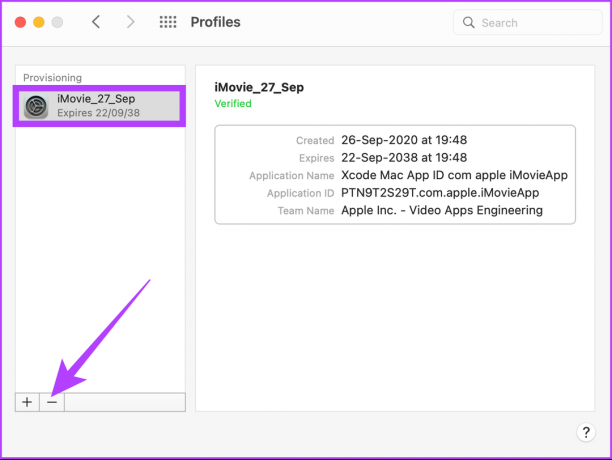
Un šādā veidā jūs atbrīvosities no SearchMine lidmašīnas nolaupītāja. Bet ko tad, ja SearchMine būtu komplektā ar kādu lietojumprogrammu? Mēs varam to arī noņemt no turienes. Sekojiet līdzi.
2. Noņemiet SearchMine un visus saistītos failus
Šī metode izskatīs jūsu Mac lietojumprogrammu mapi, mapi Bibliotēkas un mapi Pieteikšanās, lai atrastu lietotni SearchMine.
Piezīme: daži šajā sadaļā iekļautie attēli ir paredzēti tikai atsaucei.
1. darbība: nospiediet tastatūras taustiņu “Cmd + Space”, lai palaistu Spotlight, ierakstiet Aktivitātes monitors, un nospiediet taustiņu Enter.

2. darbība: Tagad meklējiet visus procesus ar nosaukumu SearchMine.
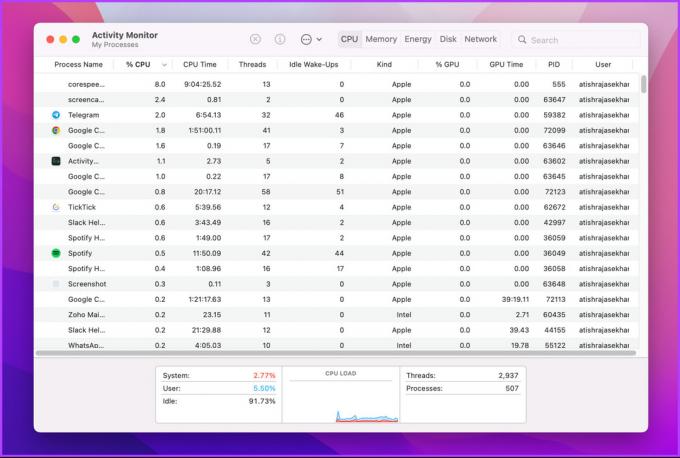
3. darbība: Ja tādu atrodat, atlasiet to un noklikšķiniet uz ikonas Apturēt.

4. darbība: uzvednē atlasiet pogu Force Quit.

5. darbība: Dodieties uz Programmas un meklējiet SearchMine.

6. darbība: ja atrodat tādu, ar peles labo pogu noklikšķiniet un atlasiet “Pārvietot uz atkritni”.

Tur jums tas ir. Jūsu Mac datorā tagad nav pieejams SearchMine. Varat to vēlreiz pārbaudīt, pārbaudot pieteikšanās vienumus. Lūk, kā.
7. darbība: Dokā dodieties uz System Preferences.

8. darbība: dodieties uz sadaļu Lietotāji un grupas.

9. darbība: Noklikšķiniet uz cilnes Pieteikšanās vienumi.
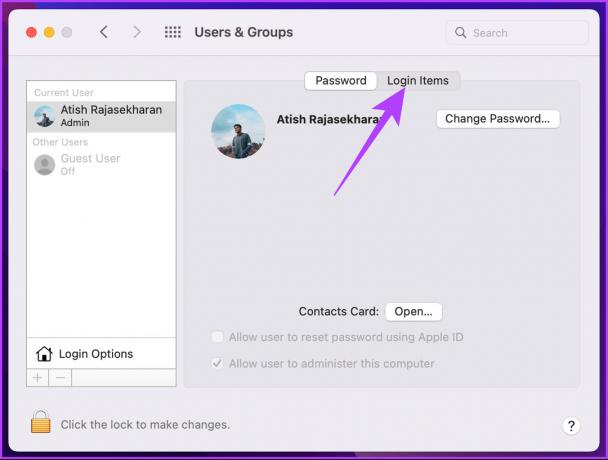
10. darbība: Ja atrodat kaut ko aizdomīgu, kas varētu būt SearchMine pārlūkprogrammas nolaupītājs, noklikšķiniet uz slēdzenes, lai veiktu izmaiņas.
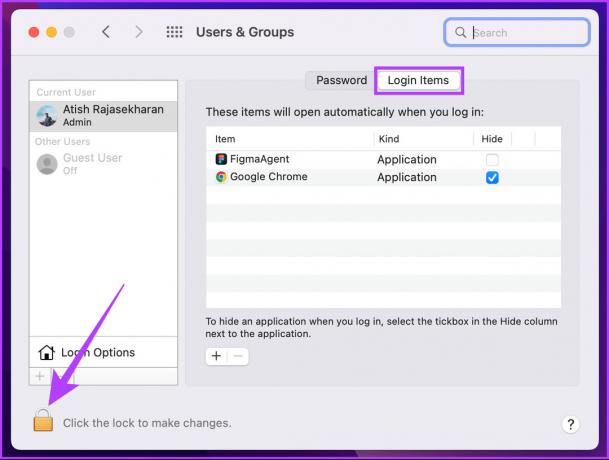
11. darbība: Ievadiet savu paroli.

12. darbība: atlasiet vienumu un noklikšķiniet uz pogas “–”, lai to noņemtu.

Veicot dubultu pārbaudi, SearchMine nevarēs atgriezties jūsu Mac datorā. Tomēr, ja SearchMine turpina atgriezties, tālāk ir norādīts, kā to atrast savā diskā.
13. darbība: meklētājā izvēlnē Go izvēlieties Go to Folder vai vienkārši nospiediet tastatūras taustiņu Shift + Cmd + G.

14. darbība: Tagad meklēšanas lodziņā ielīmējiet katru tālāk minēto atrašanās vietu pa vienai un pēc katras atrašanās vietas nospiediet Go.
~/Library/LaunchAgents/Library/LaunchAgents/Library/LaunchDaemons/Bibliotēka/Lietojumprogrammu atbalsts

Pārliecinieties, vai katrā mapē nav ar ļaunprātīgu programmatūru saistītiem failiem. Ja atrodat, izmetiet tos visus, taču uzmanieties, lai neizdzēstu nevienu svarīgu failu.
3. Noņemiet SearchMine no pārlūkprogrammas Chrome, Safari un Firefox
Tā kā tīmekļa pārlūkprogrammām darbības atšķiras, mēs esam uzskaitījuši katras darbības atsevišķi. Izvēlieties savu tīmekļa pārlūkprogrammu un veiciet atbilstošās darbības, lai dzēstu SearchMine.
A. Kā atbrīvoties no SearchMine pārlūkprogrammā Chrome
1. darbība: atveriet pārlūku Chrome un ielīmējiet tālāk norādīto adresi adreses joslā.
chrome://settings/ 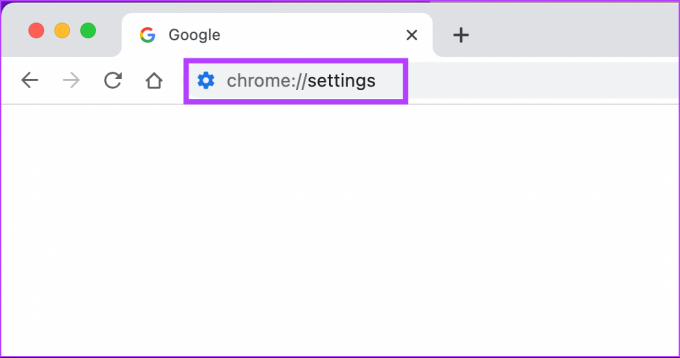
2. darbība: sānjoslā atlasiet Atiestatīt iestatījumus un noklikšķiniet uz “Atjaunot iestatījumus uz sākotnējiem noklusējuma iestatījumiem”.
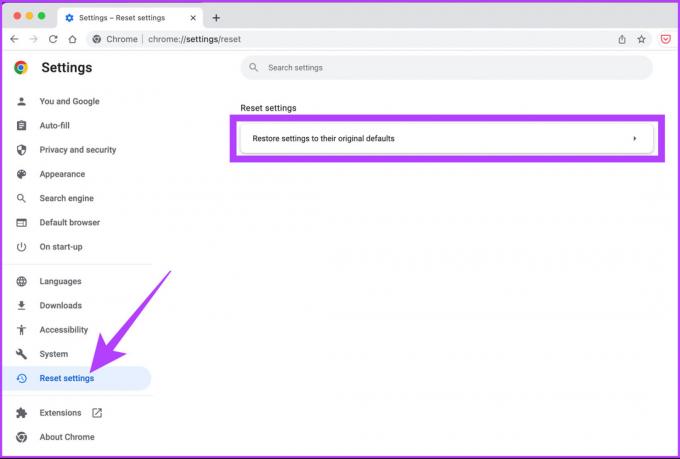
3. darbība: dialoglodziņā nospiediet pogu Atiestatīt iestatījumus, lai apstiprinātu Chrome atiestatīšanu.

4. darbība: Tagad adreses joslā ielīmējiet tālāk norādīto adresi, lai atvērtu Chrome politiku.
chrome://policy 
Ja atrodat aizdomīgu politiku, turpiniet izpildīt norādītās darbības; pretējā gadījumā pārejiet uz 7. darbība.
5. darbība: nospiediet tastatūras taustiņu “Cmd + Space”, lai atvērtu Spotlight, ierakstiet Termināļa lietotneun nospiediet taustiņu Enter.

6. darbība: Ielīmējiet tālāk minētās komandas vienu pēc otras.
pēc noklusējuma rakstiet com.google. Chrome sākumlapaIsNewTabPage - bool falsepēc noklusējuma rakstiet com.google. Chrome New TabPageLocation -string "https://www.google.com/"pēc noklusējuma rakstiet com.google. Chrome sākumlapas atrašanās vieta — virkne "https://www.google.com/"noklusējuma dzēst com.google. Chrome DefaultSearchProviderSearchURLnoklusējuma dzēst com.google. Chrome DefaultSearchProviderNewTabURLnoklusējuma dzēst com.google. Chrome DefaultSearchProviderName
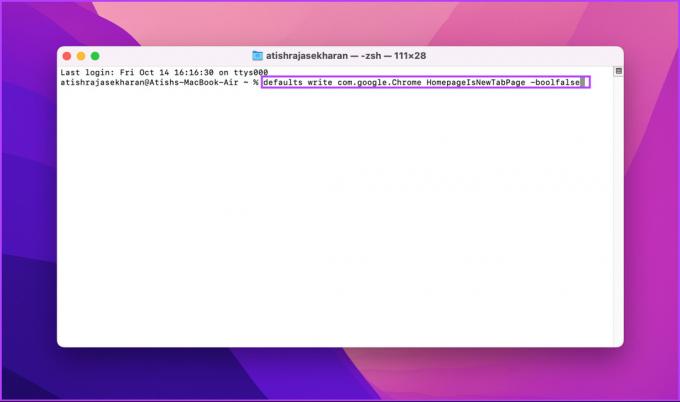
7. darbība: Izvēļņu joslā atlasiet Chrome un noklikšķiniet uz Iziet no Google Chrome. Tagad restartējiet.

Tur jums tas ir. Chrome sāksies ar noklusējuma iestatījumiem. Bet ko darīt, ja izmantojat Safari? Veiciet tālāk norādītās darbības.
B. Kā izdzēst SearchMine no Safari
Jums tas jāņem vērā noņemot datus, jūs varat iziet no dažām vietnēm vai mainīt to darbību.
Piezīme: daži zemāk redzamie attēli ir tikai atsaucei.
1. darbība: nospiediet tastatūras taustiņu “Cmd + Space”, lai atvērtu Spotlight, ierakstiet Safari, un nospiediet taustiņu Enter.

2. darbība: Safari izvēlnē atveriet sadaļu Preferences.

3. darbība: dodieties uz cilni Papildu.
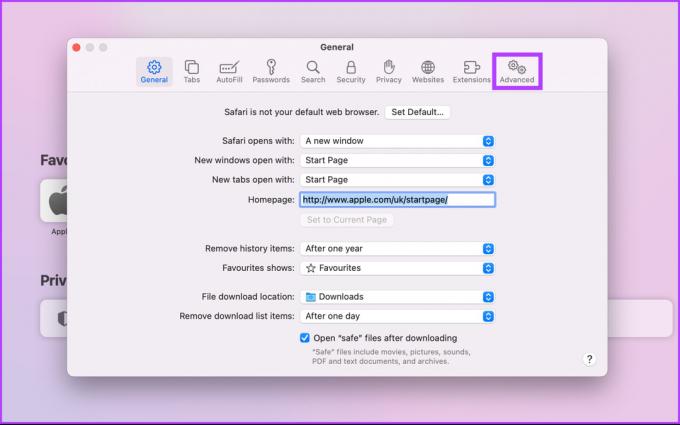
4. darbība: atzīmējiet izvēles rūtiņu blakus izvēlnes joslā Rādīt izvēlni Izstrāde.

5. darbība: Tagad izvēļņu joslā noklikšķiniet uz Izstrādāt un izvēlieties Empty Caches.
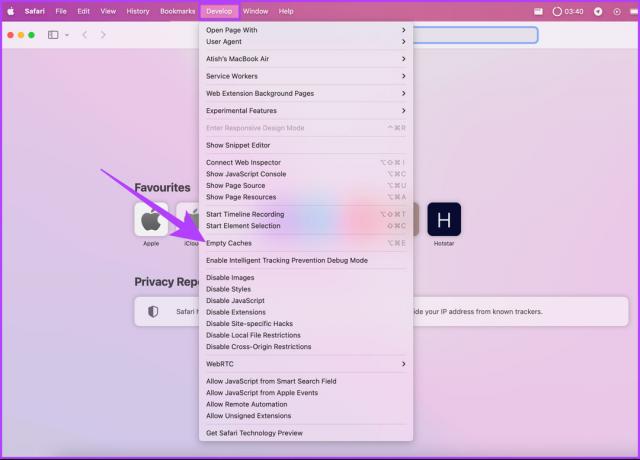
6. darbība: Dodieties uz Safari izvēlni un noklikšķiniet uz Notīrīt vēsturi.
Piezīme: nolaižamajā izvēlnē izvēlieties visu vēsturi un nospiediet Notīrīt vēsturi.


7. darbība: dodieties atpakaļ uz Preferences.
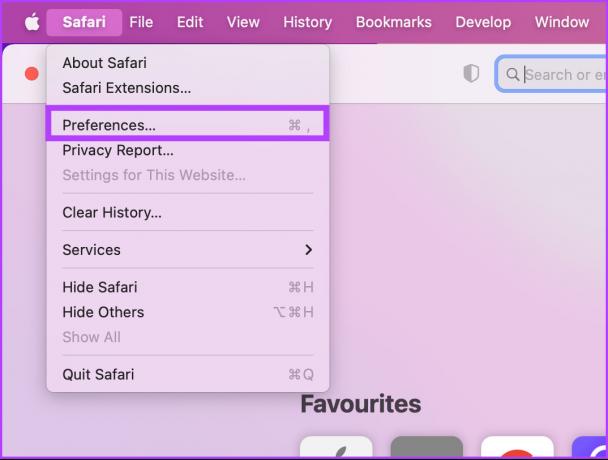
8. darbība: atlasiet cilni Privātums un noklikšķiniet uz "Pārvaldīt vietnes datus", lai atvērtu to vietņu sarakstu, kurās tiek glabāti jūsu pārlūkošanas dati.

9. darbība: atlasiet ēnainas vietnes, noklikšķiniet uz Noņemt un noklikšķiniet uz Gatavs.
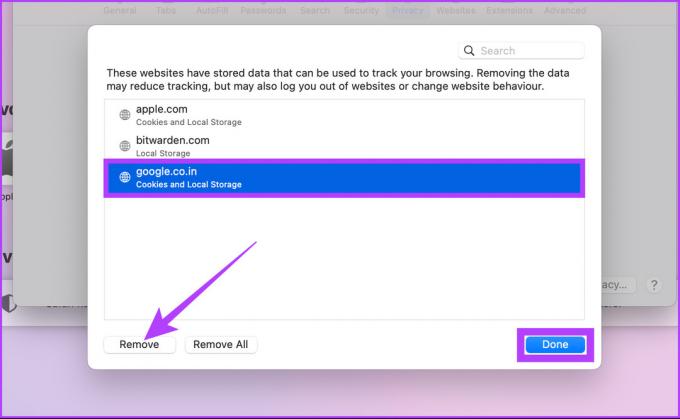
10. darbība: dodieties uz cilni Vispārīgi un pārbaudiet sākumlapu.
Pārliecinieties, vai tā ir lapa, kuru vēlaties izmantot kā sākuma lapu.
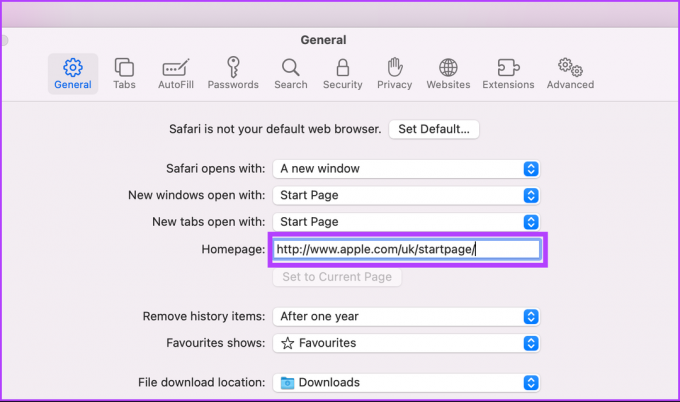
11. darbība: Visbeidzot, atveriet cilni Paplašinājumi, lai pārbaudītu, vai nav ļaunprātīga paplašinājuma.
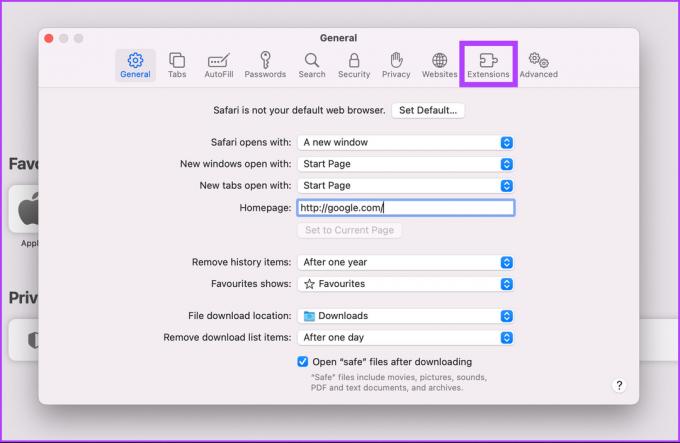
12. darbība: izvēlieties to un noklikšķiniet uz Atinstalēt.

Tur jums tas ir! Jūs esat veiksmīgi notīrījis pārlūkprogrammu Safari. Sekojiet līdzi, lai redzētu, kā izdzēst SearchMine no Firefox.
C. Kā noņemt SearchMine no Firefox
1. darbība: atveriet Firefox un adreses joslā ielīmējiet tālāk norādīto adresi un nospiediet taustiņu Enter.
par: atbalsts
2. darbība: Labajā pusē noklikšķiniet uz Atsvaidzināt Firefox.

3. darbība: Dialoglodziņā noklikšķiniet uz pogas Atsvaidzināt Firefox.
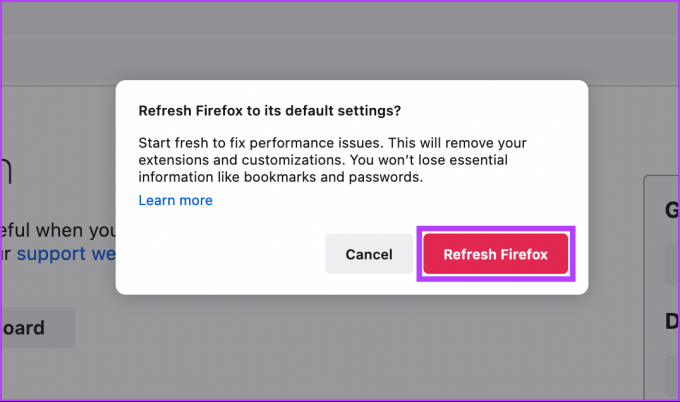
Pārlūkprogramma tiks restartēta un atgriezīsies uz noklusējuma iestatījumiem.
4. Izmantojiet trešo pušu rīkus, lai ātri izdzēstu SearchMine
Varat izmantot trešās puses rīku, ja nevēlaties veikt pakāpenisku SearchMine pārlūkprogrammas nolaupītāja likvidēšanas procesu. Viens no šādiem rīkiem ir Malwarebytes, kas mums ir aptverti plaši.
Bieži uzdotie jautājumi par SearchMine operētājsistēmā Mac
Iespējams, tas ir tāpēc, ka jūsu datorā var būt instalēta nevēlama programmatūra vai ļaunprātīga programmatūra.
Apple neinformē lietotājus par vīrusu brīdinājumiem. Šie cilvēki ir krāpnieki, kas sūta viltus ziņojumus, norādot, ka jūsu ierīcē ir vīrusi. Esiet piesardzīgs.
Pārlūka nolaupītāja izmešana
Pārlūkprogrammu nolaupītāji, piemēram, SearchMine, ir izplatīti, taču tikai daži lietotāji ievēro pienācīgu piesardzību, lai ļaunprogrammatūra nepārņemtu viņu meklēšanu vai, šajā gadījumā, redzētu, ko viņi meklē. Nosaukumam SearchMine ir kāds iemesls; tas iegūst jūsu meklēšanas datus un pārdod tos tirgū. Kā vienmēr, labāk ir novērst, nekā dzēst ugunsgrēku, lai saglabātu savu Dators ir drošs pret vīrusiem un ļaunprātīgu programmatūru.




